Xin chào mọi người, hôm nay hướng dẫn cài đặt Windows XP trên iPhone 7 và 7 Plus trên nền tảng IOS rất đơn giản qua bài viết sau đây.
Hướng dẫn cài đặt Windows XP trên iPhone 7/ 7 Plus: Thử thách lòng kiên trì
Trước khi cài đặt các bạn cần có 3 công cụ cơ bản đó là: Cydia Impactor, iBox, ISO Windows XP. Các công cụ này sẽ có đường link ở phía dưới video, các bạn lên đó và tải về.
Bước đầu tiên các bạn giải nén ra và kích vào Impactor.exe là file cài đặt của Cydia Impactor, nó xuất hiện lên một cửa sổ, các bạn kéo file Ibox.ipa vào phần Cydia Impactor.

Tiếp theo nhập Apple ID của bạn vào Ô.
Sau đó các bạn mở iTunes và cắm điện thoại iPhone 7/7 plus vào máy tính ở đây các bạn vào phần iBox và nhấn thêm tệp.
Trên màn hình máy tính xuất hiện bảng thông báo sau đó click vào c.img rồi chọn Open
ở giai đoạn này các bạn đừng thao tác gì trên iPhone và chờ một chút.
Sau khi cài đặt xong trên máy tính, chúng ta sẽ thực hiện các bước tiếp theo trên iPhone.
Lúc này màn hình iPhone sẽ xuất hiện và cảnh báo nhà phát triển không đáng tin cậy trên iBox. Bạn chỉ cần vào phần cài đặt chung ấn vào quản lý thiết bị, ấn vào phần tin cậy.
Sau đó vào iBox sẽ xuất hiện giao diện mới , ấn vào dấu “+” bên phía tay phải. Các bạn đổi tên New Configuration thành Xp, tại Startup Disk chọn HDD.
Bước tiếp theo các bạn ấn vào Drivers, chọn HDD và Done để lưu, ấn tiếp vào phần dấu “+” để thêm CDROM, ấn Done, sau đó thoát ra ngoài. Bước quan trọng kế tiếp là ở phần Extension chọn None,

Khi các bước cơ bản đã xong, các bạn chọn Nút Save để lưu lại cấu hình này và quay lại danh sách cấu hình.
ở trên phần danh sách có thêm mục, chọn phần Xp vừa lập ban đầu và chờ xem kết quả, với giả lập là 256MB nên cài đặt khá chậm và độ delay khá cao.
Sau đó chữ Windows Xp đã hiện lên rồi, khi thành công sẽ xuất hiện giao diện Windows Xp với nút Start.
Những chú ý cài đặt thành công Windows XP trên iPhone 7/7 Plus:
- Thiết bị đã được jailbreak
- Làm đúng theo thứ tự trên của bài viết
- Ram giả lập chỉ 256MB
- Đảm bảo dung lượng PIN cao bởi vì máy rất nhanh tỏa nhiệt và cực kỳ hao PIN
Cảm ơn cửa hàng Safety Store chuyên cung cấp và lắp đặt camera quan sát tại tphcm đã hỗ trợ thiết bị để mình thực hiện bài viết này. Chúc các bạn thành công.
Keyword: Hướng dẫn cài đặt Windows XP trên iPhone 7/ 7 Plus: Thử thách lòng kiên nhẫn


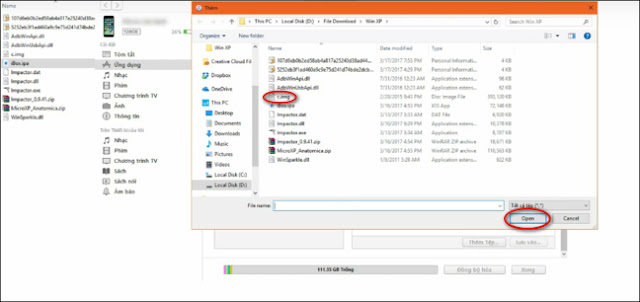
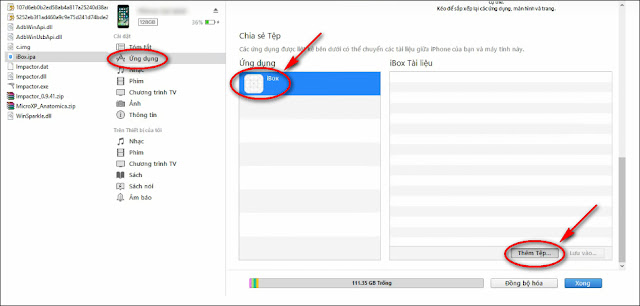

0 nhận xét:
Đăng nhận xét